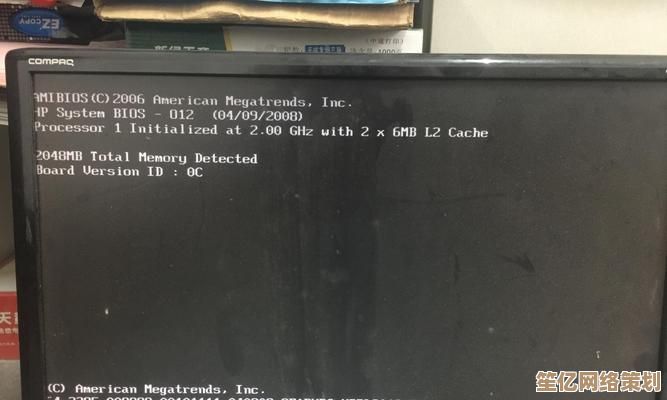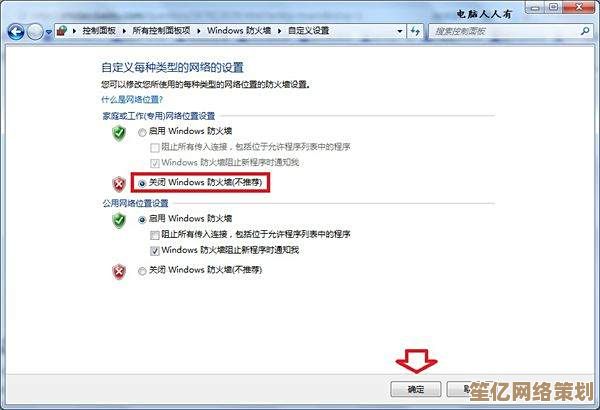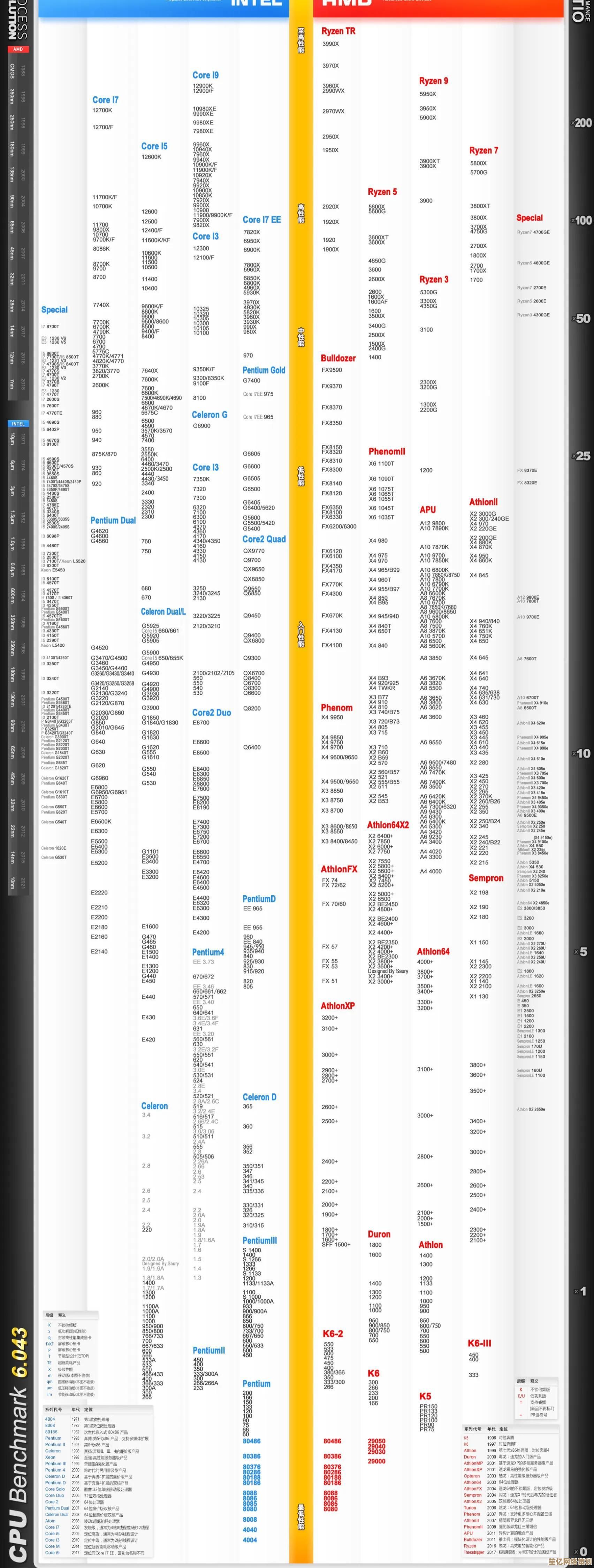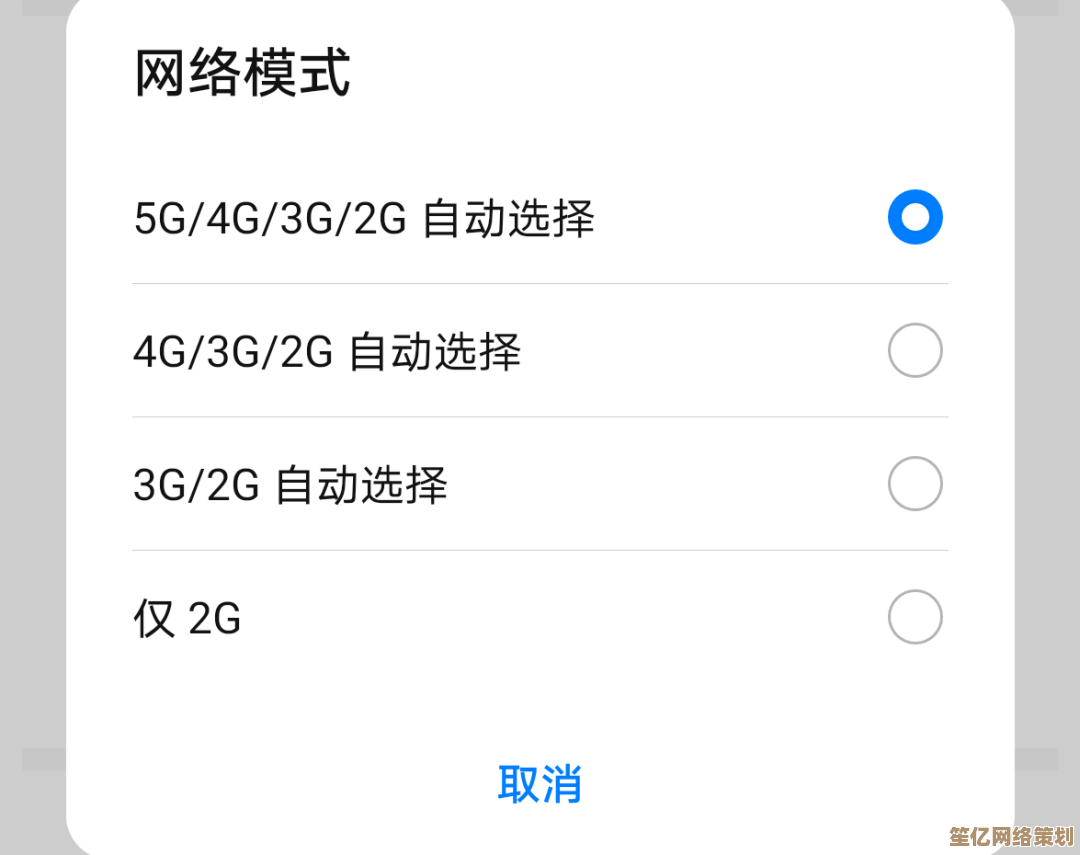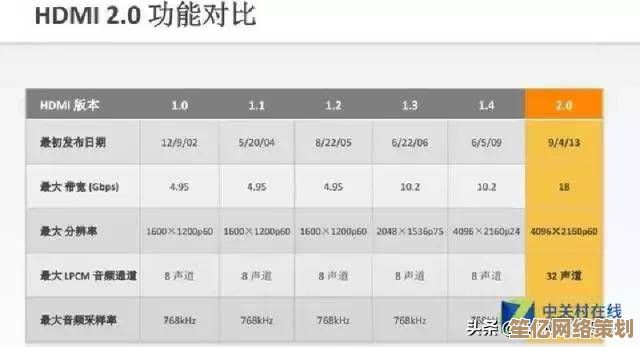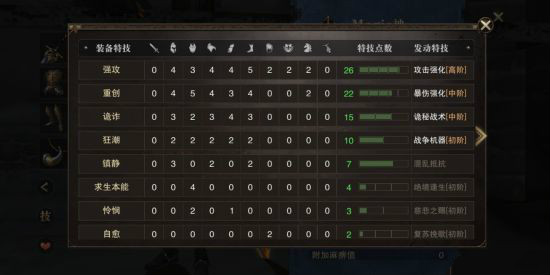快速捕获Windows屏幕的秘诀:三键组合实现高效截屏与画面保存
- 问答
- 2025-10-04 06:58:10
- 1
快速捕获Windows屏幕的秘诀:三键组合,效率翻倍!
说实话,我一开始对截屏这件事根本没当回事,不就是按个Print Screen键吗?直到有次赶着交工作报告,手忙脚乱按了半天,结果发现截了一堆没用的画面,还差点把聊天窗口的尴尬对话一起粘贴给老板——那一刻我才意识到,Windows自带的截屏功能,用对了是真香,用错了简直能让人社死。
很多人可能根本不知道,Windows其实藏了好几手截屏的“组合拳”,最基础的,你肯定试过按一下键盘右上角的PrtScn键(有些键盘写作Print Screen),但按下之后好像什么都没发生?别急,它其实已经默默把整个屏幕复制到剪贴板了,你打开微信或Word按Ctrl+V就能贴出来,但问题是,如果你要的只是其中一个小窗口,这不全屏都贴过去还得再裁剪,麻烦死了。
后来我学乖了,如果你只想截当前激活的窗口,按住Alt + PrtScn就行,比如你正在刷微博,突然看到个好笑的段子,又不想把任务栏上开着的摸鱼软件也截进去——用这组快捷键,直接精准捕捉当前窗口,粘贴到聊天框直接发送,一气呵成。
但真正让我直呼“微软居然还能这么人性化”的,是Win + Shift + S这组组合键,按下去之后,屏幕顶部会弹出一个工具栏,让你选矩形截图、自由形状、窗口截图还是全屏截图,我最喜欢的是自由形状,比如截地图上的某个不规则区域,或者圈出PPT里某个细节,用鼠标随手一画,它立马就存到剪贴板,还会在右下角弹出通知,点一下就能进“截图和草图”工具做标记——写稿时标注重点、画箭头,简直不要太顺手。
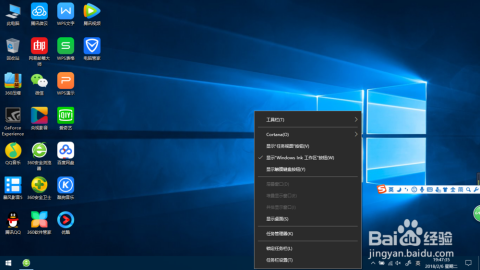
说到这里我得插一句:很多人可能根本没注意到,Win + Shift + S 截完图之后,是可以直接Ctrl+S保存为图片文件的!之前我傻乎乎地每次贴到画图里再另存为,后来发现根本不用——在“截图和草图”界面里编辑完,点磁盘图标就能选路径存成PNG或JPG,文件名甚至会自动带上日期时间,截图 20240531_142305.png”,整理素材时超好用。
举个实际例子吧,上周我写一篇软件教程,需要穿插大量界面截图,如果每次用微信截了再另存,再重命名,估计要浪费半小时,后来我直接Win+Shift+S框选区域,截完立马Ctrl+S扔进文件夹,全程不到五秒,再加上用“草图工具”加了几个箭头和文字注释,十五分钟搞定二十张图,效率高到连我自己都惊讶。
不过也得吐槽,Windows这套操作虽然强,但偶尔也会出幺蛾子,比如有次我赶时间,按Win+Shift+S之后屏幕居然没反应,愣了两秒才意识到……哦,原来我刚刚把键盘上的Win键锁了(是的有些键盘还有这种反人类设计),还有时候截图完忘记粘贴,又去复制了别的东西,结果截屏内容直接被覆盖——这种痛,谁经历谁知道。
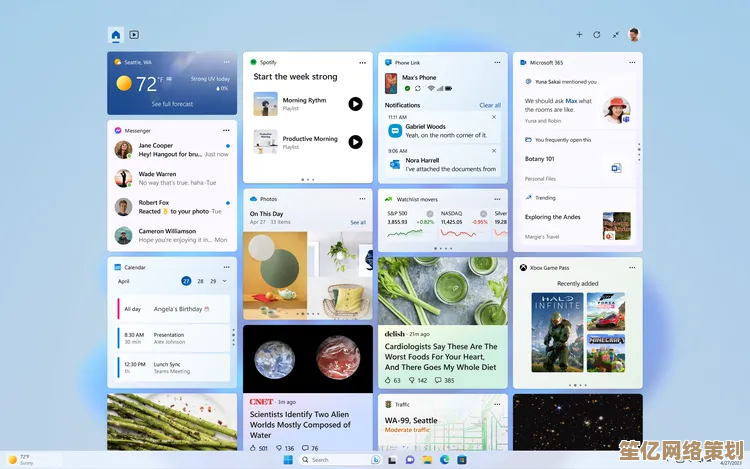
所以我的习惯是:截完重要内容,如果不想立马粘贴,就顺手Win+V打开剪贴板历史(前提是你在系统设置里开启了这个功能),把刚截的图固定住,防止被刷掉,这个小技巧很多人不知道,但真心推荐你试一下。
最后再分享一个冷门但实用的场景:如果你用的是Surface这类二合一设备,可以用电源键+音量减直接截全屏(类似手机操作),截完图片会自动存到“图片/屏幕截图”文件夹里,根本不用粘贴那一步。
说到底,Windows截屏功能就像瑞士军刀——功能多,但你得知道哪个刀片是干嘛的,用对了,工作效率翻倍;用不对,反倒多出一堆麻烦,别看只是按几个键,细节里全是对用户习惯的理解(和误解),下次截屏前,先停一秒想想:我要全屏?窗口?还是只是一小块?选对了工具,真能省下不少生命。
毕竟,时间这玩意儿,截屏键可截不住。
本文由雪和泽于2025-10-04发表在笙亿网络策划,如有疑问,请联系我们。
本文链接:http://waw.haoid.cn/wenda/18755.html